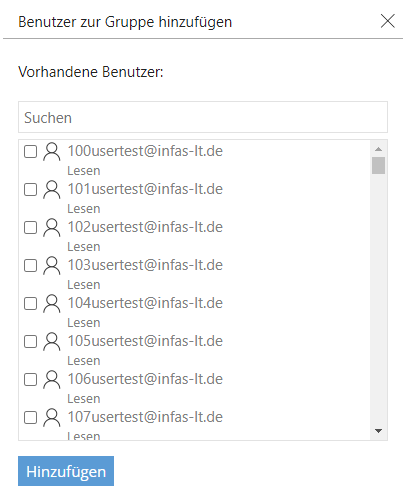Gruppenverwaltung
In der Gruppenverwaltung können neue Gruppen erstellt und bestehende Gruppen bearbeitet werden.
Hinweis: Bitte beachten Sie, dass Kartenmappen entweder für eine Gruppe oder für alle easymap explorer-Benutzer freigegeben werden können. Um die Karte einzelnen Personen zur Ansicht zur Verfügung stellen, generieren Sie bitte einen Link (siehe Öffentliche Links erstellen).
Neue Gruppe erstellen
Klicken Sie auf die Schaltfläche Gruppe erstellen, geben Sie einen Namen für die neue Gruppe ein und klicken Sie anschließend auf Erstellen.
Gruppe bearbeiten
Einstellungsmöglichkeiten für Gruppen
Folgende Einstellungsmöglichkeiten haben Sie für bereits vorhanden Gruppen:

|
Gruppe umbenennen |

|
Gruppe kopieren |

|
Gruppe löschen |
Einstellungsmöglichkeiten für ausgewählte Gruppen
Nach Klick auf eine Gruppe, werden Ihnen alle Benutzer unter Ausgewählte Gruppe angezeigt. Sie haben hier die Möglichkeit Benutzer zu Entfernen oder neue Benutzer hinzuzufügen. Nach der Einladung eines neuen Benutzer, kann die Einrichtung in der Gruppenverwaltung ohne Registrierung erfolgen.
Wenn Sie den Benutzer zum Zeitpunkt der Einladung nicht zu einer bestehenden Gruppe hinzugefügt haben, können Sie ihn jederzeit in der gewünschten Gruppe hinzufügen, indem Sie auf "einen Benutzer hinzufügen" klicken. Im Pop-up-Fenster können Sie die Berechtigung des Benutzers im easymap explorer sehen und die Liste nach dem Namen des Benutzers, den Sie der Gruppe hinzufügen möchten, filtern.

|
einen Benutzer hinzufügen |

|
alle Benutzer einer Gruppe hinzufügen |

|
Benutzer löschen |
Gruppen und Benutzern filtern und sortieren
Im oberen Bereich der Gruppenverwaltung und der Gruppenansicht können Sie Spalten sortieren und Datensätze filtern.
- Durch Klick auf eine Spaltenbezeichnung kann die Spalte aufsteigend bzw. absteigend angezeigt werden. Anhand der Pfeile neben der Bezeichnung erkennen Sie, welche Sortierung aktuell aktiv ist.
-
Die Eingabefenster unter den Spaltenbezeichnungen geben Ihnen die Möglichkeit zum erleichterten Filtern durch Autovervollständigung.
-
Durch Klick auf das Filter Symbol wird der Filter entfernt.
Gruppe exportieren
Sie können die Tabelle mit den aufgelisteten Gruppen exportieren. Klicken Sie auf  Alle Gruppen exportieren so erhalten Sie eine CSV-Datei, die u. a. mit Excel geöffnet werden kann. In der Tabelle finden Sie den Gruppennamen und die jeweilige Gruppen-ID vor.
Alle Gruppen exportieren so erhalten Sie eine CSV-Datei, die u. a. mit Excel geöffnet werden kann. In der Tabelle finden Sie den Gruppennamen und die jeweilige Gruppen-ID vor.